- Część 1: iPhone jest wyłączony Spróbuj ponownie: jak odblokować wyłączony iPhone bez utraty danych
- Część 2: Jak naprawić iPhone'a jest wyłączony Spróbuj ponownie przez iTunes
- Część 3: Jak naprawić iPhone'a jest wyłączony Spróbuj ponownie przez iCloud
- Część 4: Często zadawane pytania dotyczące naprawiania wyłączonego iPhone'a
- Odblokuj Apple ID
- Obejdź blokadę aktywacji iCloud
- Narzędzie do odblokowywania Doulci iCloud
- Fabryka Odblokuj iPhone'a
- Pomiń hasło do iPhone'a
- Zresetuj hasło iPhone'a
- Odblokuj Apple ID
- Odblokuj iPhone'a 8 / 8Plus
- Usuwanie blokady iCloud
- iCloud Odblokuj Deluxe
- Blokada ekranu iPhone
- Odblokuj iPada
- Odblokuj iPhone'a SE
- Odblokuj iPhone'a Tmobile
- Usuń hasło Apple ID
iPhone jest wyłączony Spróbuj ponownie: jak odblokować wyłączony iPhone
 Zaktualizowane przez Lisa Ou / 11 czerwca 2021 15:20
Zaktualizowane przez Lisa Ou / 11 czerwca 2021 15:20Jak ominąć zablokowany ekran z podpowiedzią „iPhone jest wyłączony, Spróbuj ponownie"? Jeśli Twój iPhone był zablokowany przez długi czas po tym, jak kilka ciekawskich dzieci wielokrotnie wprowadzało nieprawidłowe hasło, może być trudno difficult odblokuj ekran w krótkim czasie. Co więcej, możesz nawet zapomnij hasła i samodzielnie zablokuj ekran, aby wprowadzić wiele błędnych haseł. Wystarczy przejrzeć ten artykuł i dowiedzieć się więcej o 3 skutecznych sposobach ominięcia iPhone'a, który jest wyłączony, spróbuj ponownie błąd.


Lista przewodników
- Część 1. iPhone jest wyłączony Spróbuj ponownie: jak odblokować wyłączony iPhone bez utraty danych
- Część 2. Jak naprawić iPhone'a jest wyłączony Spróbuj ponownie przez iTunes
- Część 3. Jak naprawić iPhone'a jest wyłączony Spróbuj ponownie przez iCloud
- Część 4. Często zadawane pytania dotyczące naprawiania wyłączonego iPhone'a
FoneLab Pomaga odblokować ekran iPhone'a, usuwa identyfikator Apple ID lub jego hasło, usuwa czas wyświetlania ekranu lub hasło ograniczenia w kilka sekund.
- Pomaga odblokować ekran iPhone'a.
- Usuwa Apple ID lub jego hasło.
- Usuń czas na ekranie lub kod ograniczenia w kilka sekund.
1. iPhone jest wyłączony Spróbuj ponownie: jak odblokować wyłączony iPhone bez utraty danych
Co należy zrobić w przypadku komunikatu o błędzie „iPhone jest wyłączony, spróbuj ponownie za godzinę”, zwłaszcza gdy nie masz pojęcia o prawidłowym haśle? Kilkakrotne wpisanie błędnego hasła nie tylko uniemożliwia korzystanie z urządzenia, ale także wyłącza iPhone'a.
Odblokowanie FoneLab iOS to wszechstronna metoda odblokowania wyłączonego iPhone'a bez Apple ID lub hasła. Niezależnie od tego, czy chcesz wyczyścić kod dostępu do iPhone'a, odblokować urządzenie z systemem iOS Touch ID lub Face ID, a nawet całkowicie usunąć Apple ID, zawsze możesz dostać się do zablokowanego i wyłączonego iPhone'a za pomocą kliknięć.
- Napraw iPhone'a jest wyłączony, spróbuj ponownie, usuwając hasło.
- Pomiń Touch ID lub Face ID, aby odblokować wyłączony iPhone.
- Wyczyść hasło i ekran odblokowujący dla iPhone'a, iPada i iPoda Touch.
- Kompatybilny z najnowszym systemem iOS 17 dla wszystkich modeli iPhone'a i iPada.
FoneLab Pomaga odblokować ekran iPhone'a, usuwa identyfikator Apple ID lub jego hasło, usuwa czas wyświetlania ekranu lub hasło ograniczenia w kilka sekund.
- Pomaga odblokować ekran iPhone'a.
- Usuwa Apple ID lub jego hasło.
- Usuń czas na ekranie lub kod ograniczenia w kilka sekund.
Krok 1Pobierz bezpłatnie FoneLab iOS Unlocker z oficjalnej strony internetowej i uruchom go na swoim komputerze. Następnie połącz iPhone'a z komputerem za pomocą kabla USB. Kliknij Wyczyść kod dostępu przycisk, aby przejść do interfejsu informacyjnego.

Krok 2Wybierz odpowiednie informacje zgodnie z urządzeniami, takie jak Kategoria urządzenia, Typ urządzenia i Model urządzenia, aby potwierdzić informacje o urządzeniu. Po sprawdzeniu bez pomyłki, kliknij Start i automatycznie pobierze pakiet instalacyjny, aby zapisać te problemy i naprawić problem z wyłączonym iPhone'em, spróbuj ponownie.

Krok 3Kliknij Odblokować przycisk, aby odblokować wyłączony iPhone bez Apple ID lub hasła, a nie stracisz żadnych danych. Po wejściu do zablokowanego iPhone'a powinieneś znaleźć oryginalne dane swojego iPhone'a oraz najnowszą i zaktualizowaną wersję iOS.

2. Jak naprawić iPhone'a jest wyłączony Spróbuj ponownie przez iTunes
Jak ominąć zablokowany ekran za pomocą iTunes, aby naprawić błąd „iPhone jest wyłączony, spróbuj ponownie”? Musisz podłączyć iPhone'a do komputera za pomocą oryginalnego kabla USB. Upewnij się, że Twój iPhone połączył się z najnowszą wersją iTunes na Twoim komputerze.
Krok 1Podłącz iPhone'a do komputera za pomocą kabla USB.
Krok 2Uruchom najnowszy iTunes na swoim komputerze, a iTunes rozpozna i sprawdzi wyłączony iPhone.
Krok 3Gdy iTunes rozpozna Twój wyłączony iPhone, automatycznie utworzy kopię zapasową plików na Twoim iPhonie.
Krok 4Kliknij Przywracanie iPhone Przycisk na Podsumowanie stronę, a następnie możesz naprawić iPhone'a jest wyłączony, spróbuj ponownie ominąć zablokowany ekran.

FoneLab Pomaga odblokować ekran iPhone'a, usuwa identyfikator Apple ID lub jego hasło, usuwa czas wyświetlania ekranu lub hasło ograniczenia w kilka sekund.
- Pomaga odblokować ekran iPhone'a.
- Usuwa Apple ID lub jego hasło.
- Usuń czas na ekranie lub kod ograniczenia w kilka sekund.
3. Jak naprawić iPhone'a jest wyłączony Spróbuj ponownie przez iCloud
Jeśli włączyłeś Find My iPhone funkcja w wyłączonym iPhonie, naprawianie iPhone'a jest wyłączone spróbuj ponownie przez iCloud to dobry wybór. Musisz zresetuj iPhone'a do ustawień fabrycznych w drodze, a następnie ominąć ekran. Dlatego powinieneś wykonać kopię zapasową wszystkich danych z iPhone'a przez iCloud i odzyskać dane po skasowaniu.
Krok 1Otwórz przeglądarkę na dowolnym urządzeniu z wyjątkiem wyłączonego iPhone'a, a następnie odwiedź witrynę iCloud. Zaloguj się do swojego Apple ID, wprowadzając swój Apple ID i hasło.
Krok 2Znajdź i wybierz Find My iPhone przycisk. A następnie wybierz wyłączony iPhone z listy Wszystkie urządzenia.
Krok 3Wybierz Wymaż iPhone'a przycisk, aby zresetować wszystkie dane i ustawienia wyłączonego iPhone'a, w tym hasło ekranu, a następnie możesz naprawić iPhone'a jest wyłączony, spróbuj ponownie.
Krok 4Przywróć wszystkie dane swojego iPhone'a.
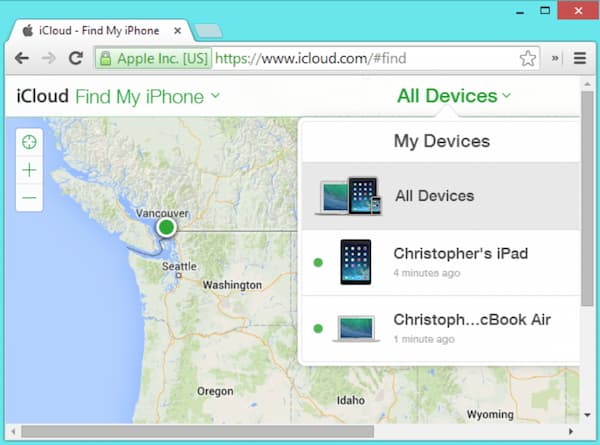
FoneLab Pomaga odblokować ekran iPhone'a, usuwa identyfikator Apple ID lub jego hasło, usuwa czas wyświetlania ekranu lub hasło ograniczenia w kilka sekund.
- Pomaga odblokować ekran iPhone'a.
- Usuwa Apple ID lub jego hasło.
- Usuń czas na ekranie lub kod ograniczenia w kilka sekund.
4. Często zadawane pytania dotyczące naprawiania wyłączonego iPhone'a
1. Czy iPhone może naprawić iPhone'a jest wyłączony, spróbuj ponownie bezpośrednio?
Nie. Urządzenia z systemem iOS nie mogą samodzielnie naprawić wyłączonego iPhone'a bez hasła. Nawet jeśli wyślesz wyłączony iPhone do sklepu Apple, nie naprawią iPhone'a, spróbuj ponownie. Zamiast tego musisz użyć profesjonalnego programu odblokowującego iOS, aby dostać się do urządzenia.
2. Jak uniknąć ponownego wyłączenia mojego iPhone'a?
Aby uniknąć wyłączenia iPhone'a, powinieneś często go wybudzać. Po prostu wyłącz opcję Raise to Wake i dotknij przycisku Wake w aplikacji Ustawienia. Możesz także skrócić czas blokady ekranu iPhone'a. Ustaw łatwe hasło lub użyj Touch ID i Face ID to również skuteczne sposoby na uniknięcie wyłączenia iPhone'a, spróbuj ponownie.
3. Skąd mam wiedzieć, czy mój iPhone jest wyłączony, spróbuj ponownie w iTunes?
Gdy Twój iPhone jest wyłączony, zdasz sobie z tego sprawę na wiele różnych sposobów. Może pojawić się bezpośrednio jako prosta wiadomość: „iPhone jest wyłączony, spróbuj ponownie” lub poprosić o ponowną próbę za kilka minut. Co więcej, powie Ci, że iPhone jest wyłączony i musisz połączyć się z iTunes.
Wnioski
W artykule udostępniono 3 sprawdzone sposoby, które pomogą Ci naprawić iPhone'a jest wyłączony, spróbuj ponownie. iTunes to skuteczna metoda rozwiązania problemu bez kodu dostępu do ekranu. Jeśli nadal pamiętasz swój Apple ID, możesz zdalnie naprawić wyłączony iPhone przez iCloud. Jeśli chcesz przywrócić iPhone'a bez utraty danych i ustawień, Odblokowanie FoneLab iOS to najbardziej niezawodny sposób na usunięcie hasła ekranowego. Jeśli się z tym spotkałeś iPad jest wyłączony, połącz się z iTunes, zawsze możesz spróbować!
FoneLab Pomaga odblokować ekran iPhone'a, usuwa identyfikator Apple ID lub jego hasło, usuwa czas wyświetlania ekranu lub hasło ograniczenia w kilka sekund.
- Pomaga odblokować ekran iPhone'a.
- Usuwa Apple ID lub jego hasło.
- Usuń czas na ekranie lub kod ograniczenia w kilka sekund.
